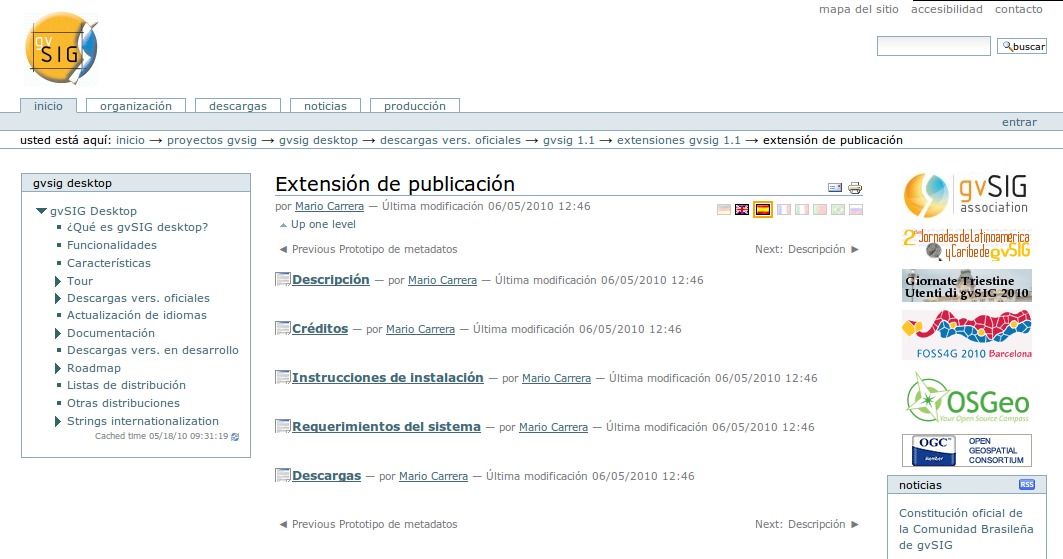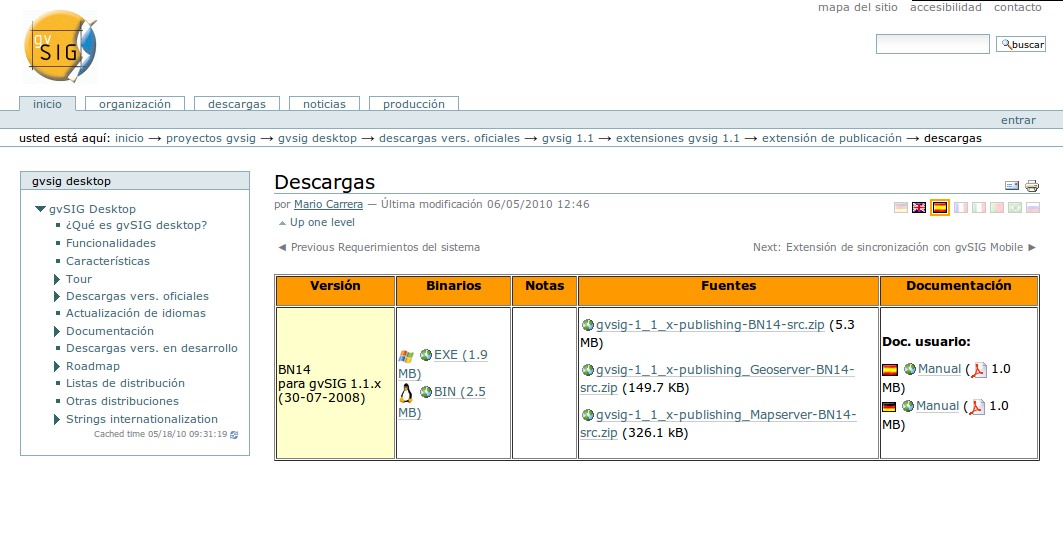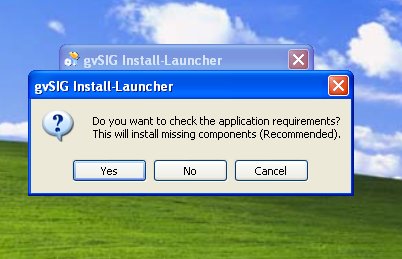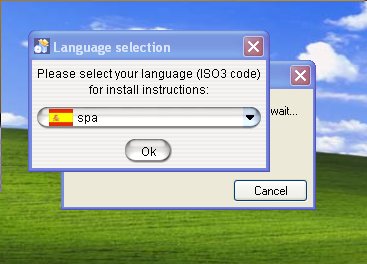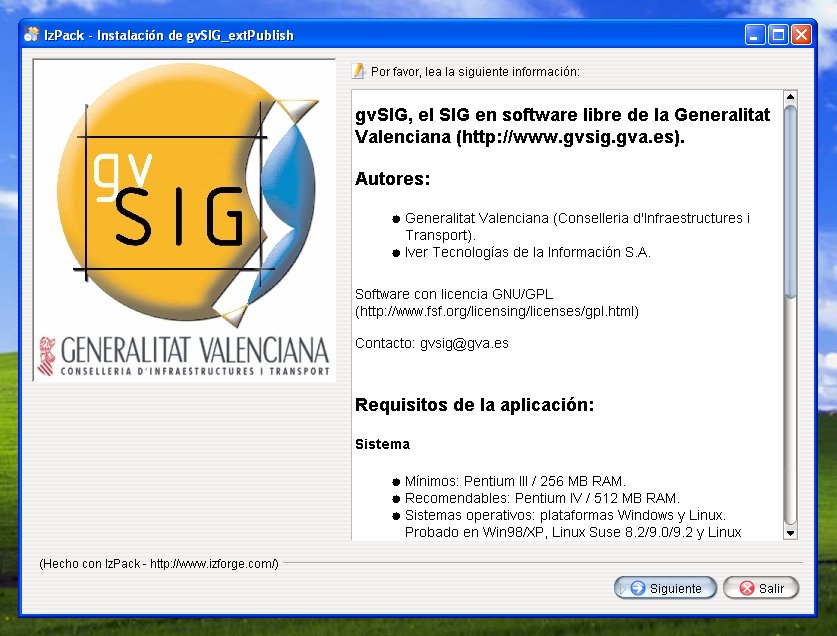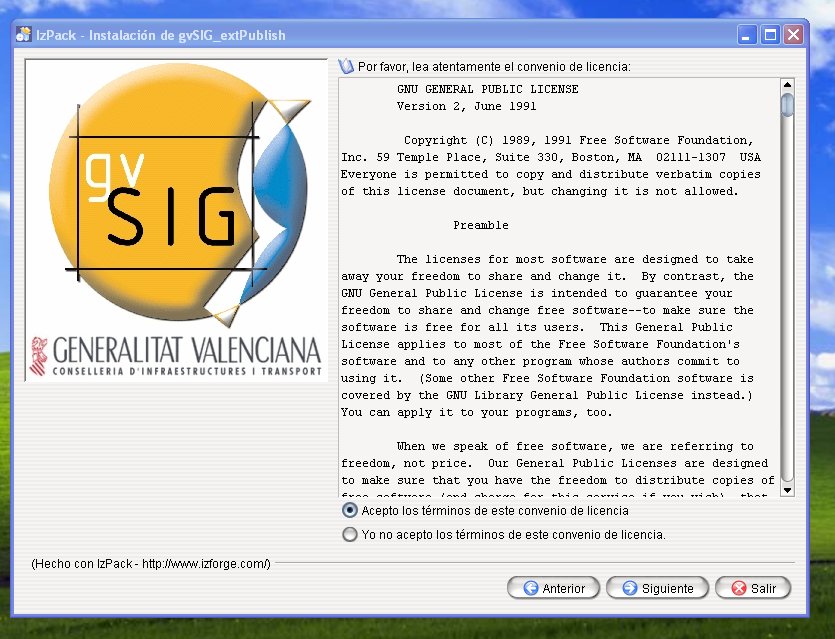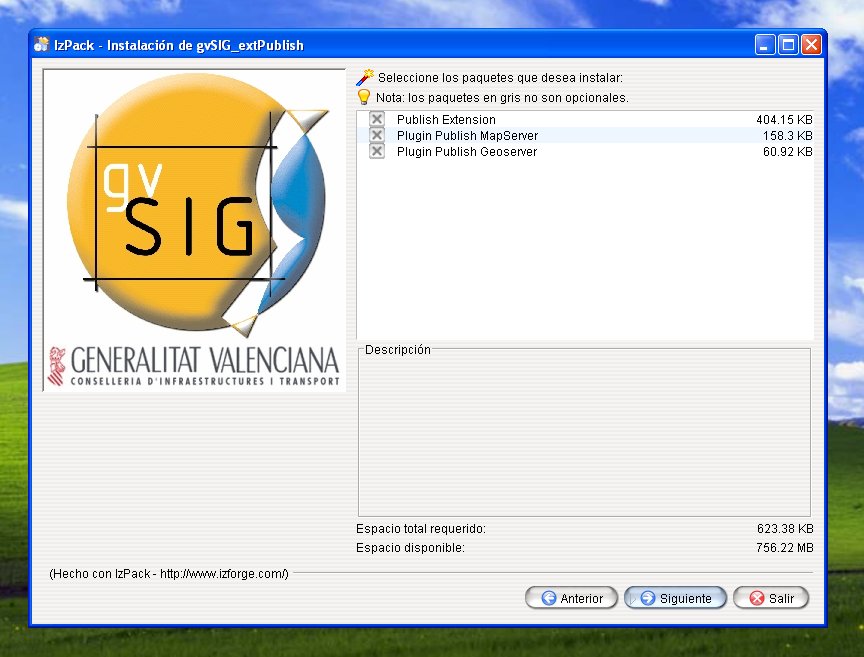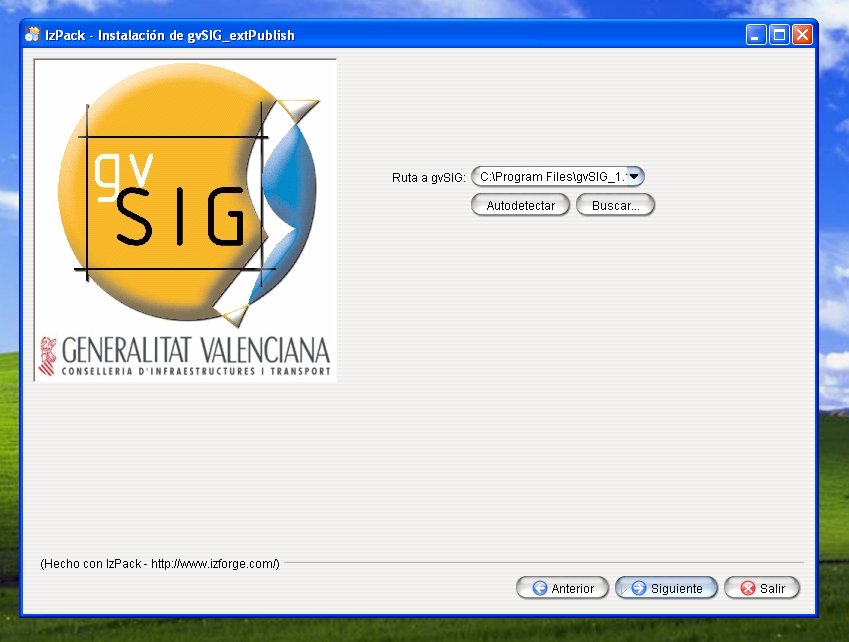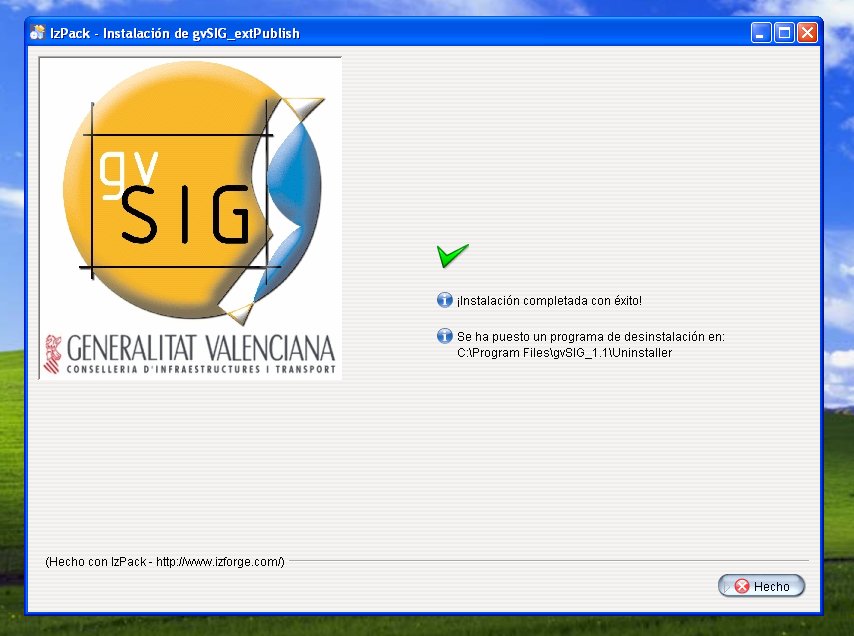Difference between revisions of "Instalación del modulo gvSIG para la publicación Web"
| Line 23: | Line 23: | ||
Seleccionar el idioma. | Seleccionar el idioma. | ||
[[Image:Gvsig installer 6.jpg|thumb|none|400px|selección de idioma en el plugin de ''gvSIG'']] | [[Image:Gvsig installer 6.jpg|thumb|none|400px|selección de idioma en el plugin de ''gvSIG'']] | ||
| + | |||
| + | Un vistazo a la información del programa de instalación. Notar los requisitos mínimos de sistema. | ||
| + | [[Image:Gvsig mapserver module check license.jpg|thumb|none|400px|informaciones de instalación del plugin de ''gvSIG'']] | ||
| + | |||
| + | Leer atentamente la licencia. Cabe destacar que ''gvSIG'' se distribuye con la licencia [http://www.gnu.org/licenses/licenses.es.html GPL], la misma del núcleo de ''Linux'' y muchos otros programas libres. Leerla no cuesta mucho tiempo y se aprende algo interesante sobre cómo funciona el ''Software'' Libre. | ||
| + | [[Image:Gvsig mapserver module check license agree.jpg|thumb|none|400px|comprobar la licencia del plugin de ''gvSIG'']] | ||
| + | |||
| + | La selección de paquetes permite limitar el espacio utilizado en el disco. Nosotros vamos a instalarlos todos. | ||
| + | [[Image:Gvsig mapserver module check packages.jpg|thumb|none|400px|comprobar licencia en el plugin de ''gvSIG'']] | ||
| + | |||
| + | es muy importante que la ''auto-detección'' confirme el recorrido a la aplicación ''gvSIG''. | ||
| + | [[Image:Gvsig mapserver module find gvsig.jpg|thumb|none|400px|comprobar el recorrido de instalación de ''gvSIG'']] | ||
| + | |||
| + | el plugin esta instalado. | ||
| + | [[Image:Gvsig mapserver module install ok.jpg|thumb|none|400px|confirmación de la instalación plugin de ''gvSIG'']] | ||
;Nota | ;Nota | ||
desde el sitio de gvSIG: | desde el sitio de gvSIG: | ||
''Si el proceso de instalación no encuentra automáticamente el directorio donde se halla instalada la versión correcta de la aplicación hay que indicarlo manualmente. Por ejemplo, en el caso de la extensión para gvSIG 1.1.2, en Windows XP, el directorio podría ser C:\Archivos de programa\gvSIG_1.1.2'' | ''Si el proceso de instalación no encuentra automáticamente el directorio donde se halla instalada la versión correcta de la aplicación hay que indicarlo manualmente. Por ejemplo, en el caso de la extensión para gvSIG 1.1.2, en Windows XP, el directorio podría ser C:\Archivos de programa\gvSIG_1.1.2'' | ||
Revision as of 03:47, 25 September 2008
Instalar el plugin
- http://www.gvsig.gva.es/index.php?id=2015&L=0 home page plugin
...
para que es este plugin
desde el sitio oficial [1]: l objetivo de la extensión de publicación es darle al usuario la capacidad de publicar información geoespacial y metadatos a través de servicios web estándares OGC, desde la propia interfaz de gvSIG y sin necesidad de hacerlo directamente sobre el software del servidor correspondiente. De esta forma, sin un conocimiento específico de estas aplicaciones, el usuario de gvSIG será capaz de publicar en internet, con extrema sencillez, la cartografía y los metadatos que genera.
Esta primera versión permite concretamente publicar información geoespacial en los siguientes servidores y a través de los siguientes servicios:
Mapserver: WMS, WCS y WFS. Geoserver: WFS.
descargar el plugin
instalar el plugin
controla si todos los requisitos están presentes.
Seleccionar el idioma.
Un vistazo a la información del programa de instalación. Notar los requisitos mínimos de sistema.
Leer atentamente la licencia. Cabe destacar que gvSIG se distribuye con la licencia GPL, la misma del núcleo de Linux y muchos otros programas libres. Leerla no cuesta mucho tiempo y se aprende algo interesante sobre cómo funciona el Software Libre.
La selección de paquetes permite limitar el espacio utilizado en el disco. Nosotros vamos a instalarlos todos.
es muy importante que la auto-detección confirme el recorrido a la aplicación gvSIG.
el plugin esta instalado.
- Nota
desde el sitio de gvSIG: Si el proceso de instalación no encuentra automáticamente el directorio donde se halla instalada la versión correcta de la aplicación hay que indicarlo manualmente. Por ejemplo, en el caso de la extensión para gvSIG 1.1.2, en Windows XP, el directorio podría ser C:\Archivos de programa\gvSIG_1.1.2